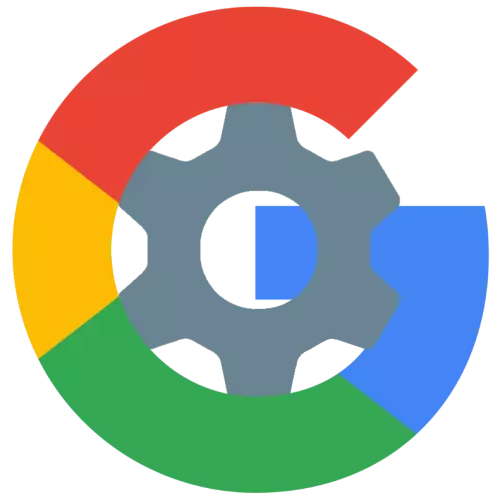
گۇگۇلغا تىزىملاتقاندىن كېيىن, ھېساباتىڭىزنىڭ تەڭشىكىنىغا بارغۇدەك ۋاقىت كەلدى. ئەمەلىيەتتە, تەڭشەكلەر Google مۇلازىمىتى ئۇنۋانىدىن ئېشىپ كەتتى, ئۇلار گۇگۇل مۇلازىمىتىنى تېخىمۇ قۇلايلىق ئىشلىتىشكە ئېھتىياجلىق. ئۇلارنى تېخىمۇ تەپسىلىي ئويلاڭ.
- Google ھېساباتىڭىزغا كىرىڭ.
تېخىمۇ تەپسىلىي: Google ھېساباتىڭىزغا قانداق كىرىڭ
- ئېكراننىڭ ئوڭ ئۈستى بۇرجىكىدىكى ئىسمىڭىزنىڭ ماۋزۇ ھەرىپىنى چېكىڭ. كۆرۈنگەن كۆزنەكتە ھېساباتىمنى چېكىڭ.
- ھېسابات تەڭشىكى بېتى ۋە بىخەتەرلىك قوراللىرىنى ئاچىسىز. «ھېسابات تەڭشىكى» نى چېكىڭ.
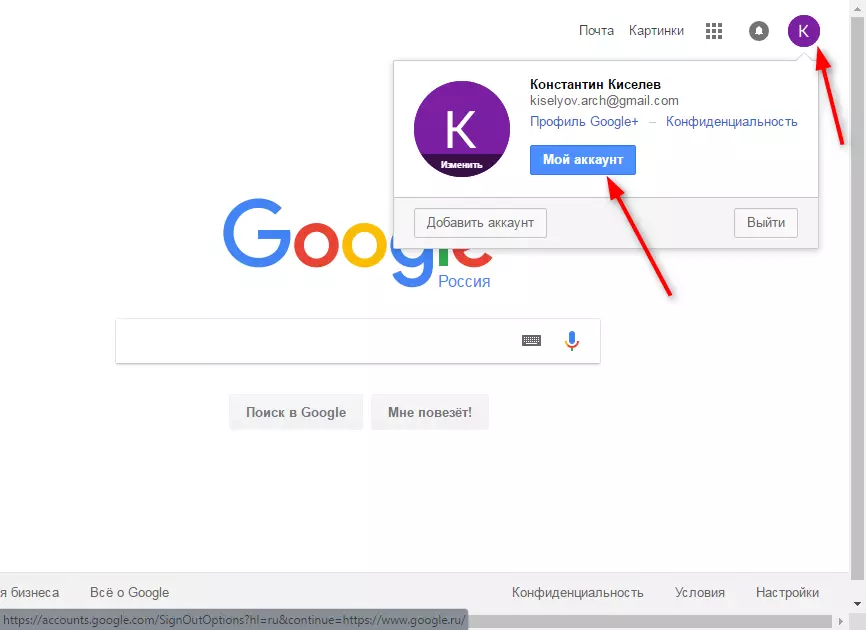

تىل ۋە كىرگۈزۈش ئۇسۇللىرى
«تىل ۋە كىرگۈزۈش ئۇسۇلىنى« پارچىدا پەقەت ئىككى خىل مۇناسىۋەتلىك ئىككى بۆلەك بار.
- «تىل» كۇنۇپكىسىنى بېسىڭ. بۇ كۆزنىكىدە, سۈكۈتتىكى ھالەتتە ئىشلەتمەكچى بولغان تىل شۇنداقلا ئىشلەتمەكچى بولغانلىقىڭىزنىڭ تىزىملىكىنىمۇ تاللىيالايسىز.
- سۈكۈتتىكى تىل تەقسىملەش ئۈچۈن, قەلق سىنونىنى چېكىپ, چۈشۈش تىزىملىكىگە يوشتىڭ.
- باشقا تىللارنىڭ تىزىملىكىنى تولۇقلاش ئۈچۈن تىل قوشۇش كۇنۇپكىسىنى بېسىڭ. ئۇنىڭدىن كېيىن سىز بىر چېكىش ئارقىلىق تىل ئالماشتۇرالايسىز. «تىل ۋە كىرگۈزۈش ئۇسۇلىنى« تىل ۋە كىرگۈزۈش ئۇسۇللىرى »تاختىسى» تاختىسى, ئېكراننىڭ سول تەرىپىدىكى ئوقنى چېكىڭ.
- «تېكىست كىرگۈزۈش ئۇسۇلىنى چېكىش ئارقىلىق» كۇنۇپكىلىرىدا, قوشۇمچە تاللانغان تالال ياكى قول يېزىلغان كىرگۈزۈشنى كىرگۈزەلەيسىز. «تامام» كۇنۇپكىسىنى بېسىش ئارقىلىق تەڭشەكنى جەزملەشتۈرۈڭ.


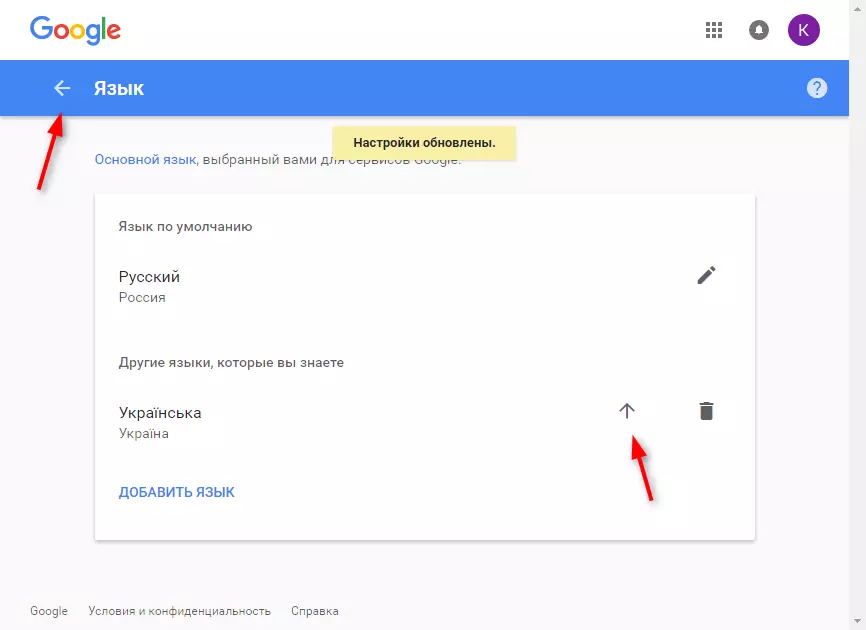

ئالاھىدە ئىقتىدارلار
بۇ پاراگرافتا, ئېكران سۆزلىگۈچىنى قوزغىتالايسىز. بۇ بۆلەككە كىرىپ, نۇقتىنى «ئىچىگە كىرىش ئارقىلىق ئىقتىدارنى قوزغىتىڭ. «تامام» نى چېكىڭ.Google دىسكىغا ئاۋاز
ھەقسىز ھۆججەت ساقلاش گۇگۇل, 15 GB.
- گۇگۇل دىسكىنىڭ چوڭ-كىچىكلىكىنى كۆپەيتىش ئۈچۈن, ئېكراندا كۆرسىتىلگەندەك ئوق, ئوق - بەلگىنى بېسىڭ.
- 100 GB غا 100 GB نىڭ مىقدارىنى ئاشۇرۇش - تاموژنا بېجى ئاستىدىكى «تاللاش» كۇنۇپكىسىنى بېسىڭ.
- كارتا سانلىق مەلۇماتلىرىڭىزنى كىرگۈزۈڭ ۋە «ساقلاش» نى چېكىڭ. كەلگۈبىيىدە گۇگۇل پېرلسىراسىدىكى ھېسابات بولىدۇ, بۇلار چىقىرىلىدۇ.
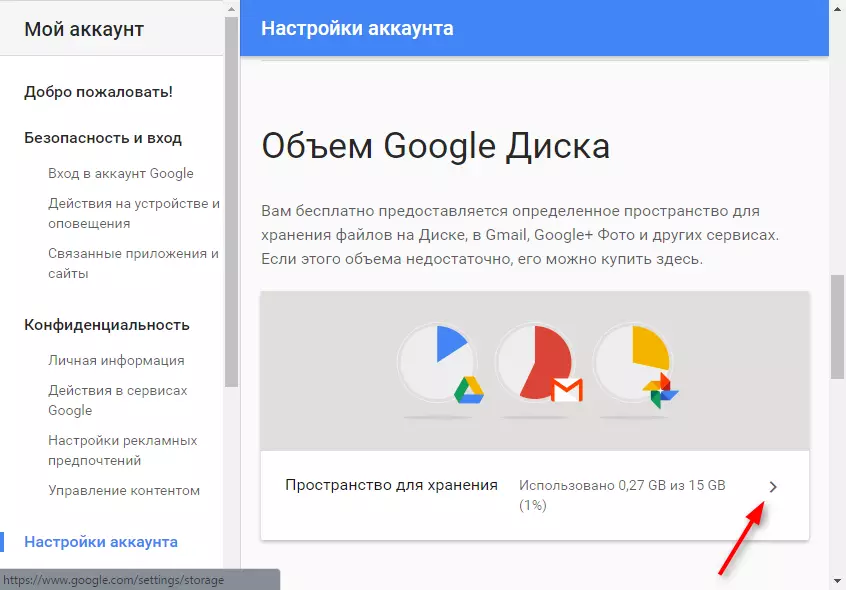

مۇلازىمەت ۋە ھېساباتنى چەكلەش
Google تەڭشەكلىرىدە پۈتكۈل ھېساباتنى ئۆچۈرۈمەي بەزى مۇلازىمەتلەرنى ئۆچۈرەلەيسىز.
- «ئۆچۈرۈش» نى چېكىپ, ھېساباتىڭىزنى ھېساباتىڭىزغا جەزملەشتۈرۈڭ.
- مۇلازىمەتنى ئۆچۈرۈش ئۈچۈن ئۇنىڭ ئالدىدا Pubtomagram نى چېكىڭ.
- ئاندىن Google دىكى ھېساباتقا مۇناسىۋەتلىك بولمىغان ئېلېكترونلۇق خەت ساندۇقىڭىزنىڭ ئادرېسىنى كىرگۈزۈشىڭىز كېرەك. مۇلازىمەتنى ئۆچۈرۈۋېتىدىغان خەت تاپشۇرۇۋالىسىز.


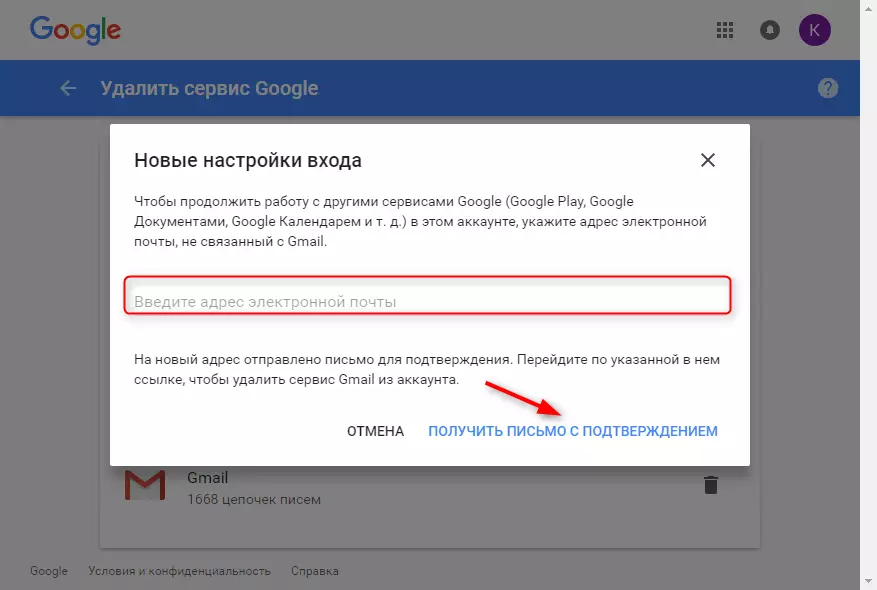
بۇ يەردە, بارلىق ھېسابات تەڭشىكى. ئۇلارنى ئەڭ قۇلايلىق ئىشلىتىش ئۈچۈن تەڭشەڭ.
